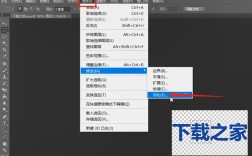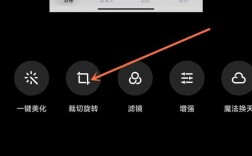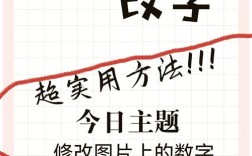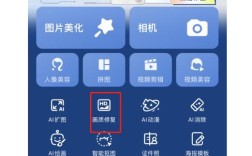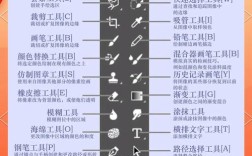调整照片像素大小的方法多种多样,适用于不同的设备和需求,下面将详细介绍几种常见且有效的方法,包括使用Windows自带的画图工具、Photoshop(PS)、在线工具以及一些第三方软件。
Windows自带的画图工具
画图工具是Windows系统自带的图形编辑软件,功能齐全且使用简单,适合初学者快速调整图片尺寸。
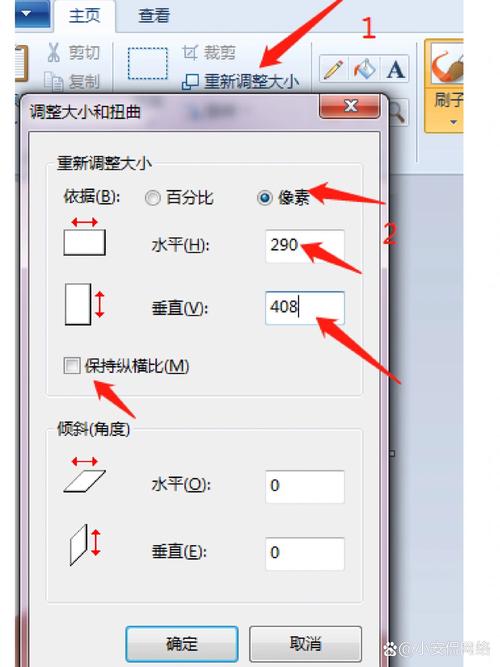
步骤:
1、打开画图工具:右击图片,选择“打开方式”,然后选择“画图”。
2、调整尺寸:在工具栏中点击“重新调整大小”按钮,输入新的宽度和高度值,勾选“保持纵横比”选项可以避免图片被拉伸变形。
3、保存图片:调整完成后,点击“文件”菜单,选择“保存”,将调整后的图片保存到本地。
Photoshop(PS)
Photoshop是一款专业的图像处理软件,功能强大,不仅可以轻松调整图片大小,还能进行批量处理。
步骤:
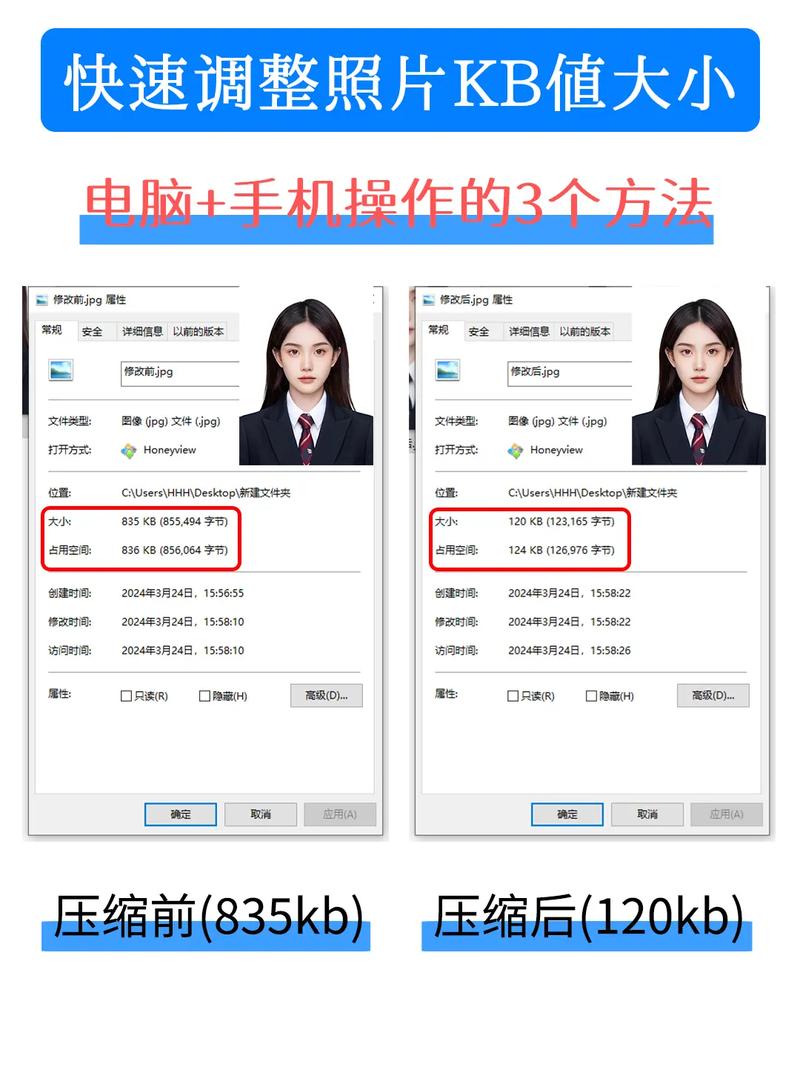
1、打开PS软件:启动Photoshop,打开需要修改的图片。
2、设置目标分辨率:点击顶部菜单中的“图像”,选择“图像大小”,在弹出的窗口中设置目标分辨率的宽高。
3、批量处理:Photoshop还支持批量处理图片,可以在“文件”>“脚本”中设置处理的操作。
4、保存图片:调整完成后,点击“确定”,然后保存图片。
在线工具
对于不想安装额外软件的用户,可以使用在线工具来调整图片像素大小,如BulkResizePhotos等。
步骤:

1、访问在线网站:打开BulkResizePhotos或其他类似网站。
2、上传图片:点击“选择文件”按钮上传需要调整的图片。
3、设置目标尺寸:在网站上输入目标尺寸或选择压缩比例。
4、下载图片:调整完成后,点击“下载图片”完成操作。
第三方软件
除了上述方法外,还有一些第三方软件也提供了调整图片像素大小的功能,如嗨格式图片无损放大器、汇帮图片处理器、优速图片格式转换器等。
嗨格式图片无损放大器:
1、打开软件:启动嗨格式图片无损放大器。
2、选择功能:在界面左侧选择“图片尺寸调整”功能。
3、添加图片:点击“添加图片”按钮,上传需要调整尺寸的图片。
4、设置新尺寸:在“宽度”、“高度”栏中输入新的尺寸值,选择合适的宽高比例。
5、开始处理:点击“开始”按钮,等待软件处理完成。
注意事项
保持纵横比:在调整图片大小时,尽量勾选“保持纵横比”选项,以避免图片被拉伸变形。
备份原图:在进行任何编辑操作之前,建议先备份原图,以防万一。
根据需求选择工具:不同的工具和方法适用于不同的场景和需求,请根据实际情况选择合适的工具和方法。
FAQs相关问题及解答
Q1: 如何快速缩小图片文件大小?
A1: 可以通过减少图片的像素数量或降低图片质量来快速缩小文件大小,使用在线工具如BulkResizePhotos可以极速处理,无需登录使用。
Q2: 调整图片分辨率对文件大小有何影响?
A2: 减少图片的像素数量会显著减小文件大小,而增加像素数量则会增大文件大小,将3472*4624的1600万像素图片缩小一半尺寸后,文件大小从3.72M减小到1.14M;反之,若增大一倍尺寸,文件大小则增至11.42M。
Q3: 如何在iPhone上调整图片像素?
A3: iPhone自带的相册APP只能进行裁剪等简单编辑,无法直接调整像素,但可以使用美图秀秀等第三方APP来修改图片分辨率。
调整照片像素大小的方法多种多样,用户可以根据自己的需求和设备情况选择合适的方法,无论是使用Windows自带的画图工具、Photoshop这样的专业软件,还是利用在线工具和第三方软件,都能轻松实现照片像素大小的调整。